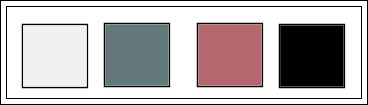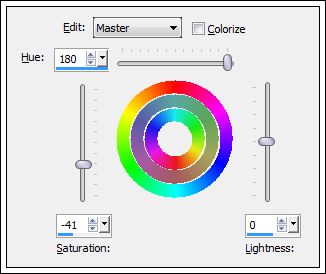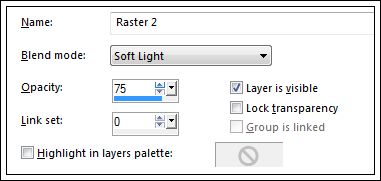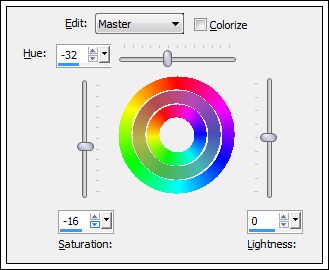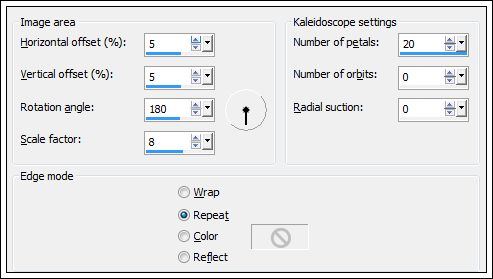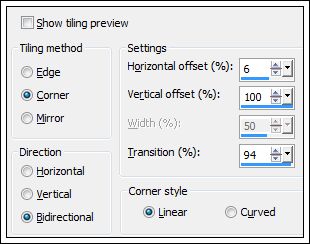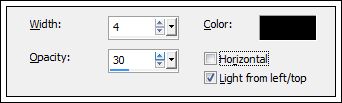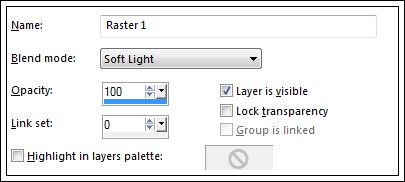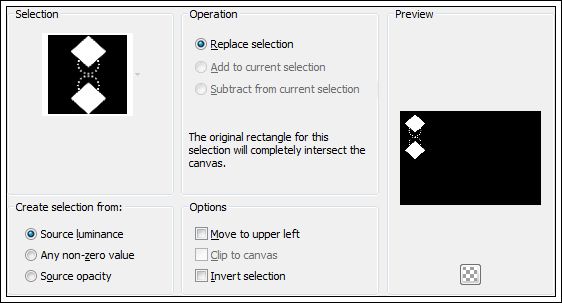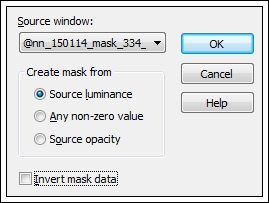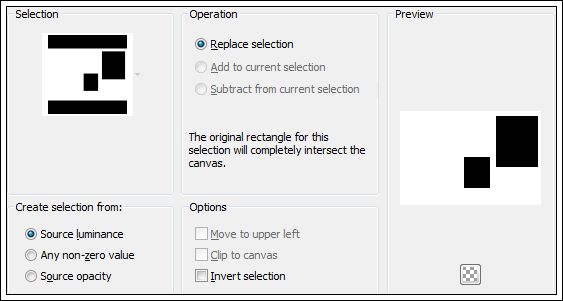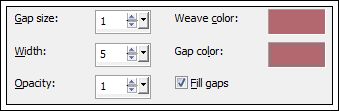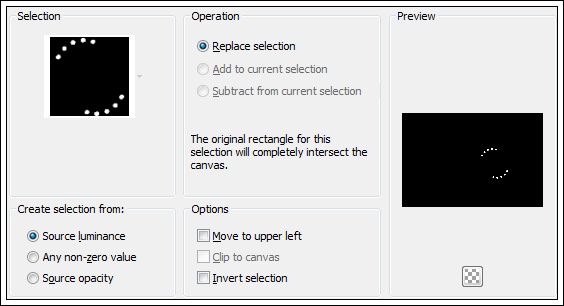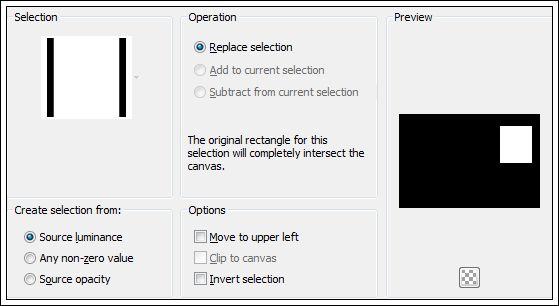BEAUTÉ
Tutorial de Anya ASDwebdesign , original, Aqui.
O tutorial traduzido no Corel Paint shop Pro X6.
Materiais Necessários:Tube de Karinne Dreams . Ela Compartilha seus tubes AQUI.
Máscara e Background de @nn. Para TD STUDIO :www.tdstudio.be/.
Plugins Utilizados:Eye Candy 5 Impact
Preparação:Coloque as quatro seleções na pasta de seleções do Psp
Abra " Wordart_Beauty ". File / Export / Custom Brush.
Abra a Mask "@ nn_150114_mask_334_tdstudio " e minimize no Psp.Clique duas vezes em "ASDwebs_Shadow_100.f1s " presets e ele irá se instalar automaticamente
dentro da pasta do plugin Eye Candy 5 Impact / Perspective Shadow.
Nota: se você usar um tube de sua escolha e cores diferentes
jogue com os modos de misturas (blends) e com a opacidade.
Cores:
Foreground cor clara # f0f0ee
Background cor escura # 647d7c
1 . Abra uma nova imagem transparente de 900 x 600 pixels.
Selections / Select All.
Abra o tube da mulher "_k@rine_ dreams _Pretty_Woman_2708_Janvier_2014.pspimage"
Ative a layer do fundo ( Raster 2).
Nota: Se você estiver usando tubes e cores de sua escolha é melhor se você usar o fundo deste tubecaso contrário, o resultado poderá ser diferente.
Se necessário, você pode mudar a cor ou outro efeito de sua escolha para combinar com suas cores .Minimize para usarmos mais tarde.
Copie / Cole na seleção
Ajuste / Hue e Saturation / Hue - Saturation - Lightness
( Se você estiver usando cores diferentes brinque com as configurações para combinar as cores de seu tube)
Atenção: dependendo da versão do seu psp você pode ter uma cor diferente !
Adjust / Blur / Gaussian Blur : Radius 50 .
Mantenha a seleção2. Layers / New Raster Layer.
Abra a imagem " @nn_240313_bg_014_tdstudio ".
Copie / Cole na seleçãoSelections / Select None
Blend Mode / Soft Light
Opacidade / 75. (ou outra de acordo com suas cores)
Adjust / Hue e Saturation / Hue- Saturation- Lightness
( Se você estiver usando cores diferentes brinque com as configuraçõespara combinar com as cores de seu tube) :
Atenção: dependendo da versão do seu psp você pode ter uma cor diferente !
Layers / Merge / Merge All ( Flatten ) .
3 . Retorne ao tube "_k@rine_ dreams _Pretty_Woman_2708_Janvier_2014.pspimage"
Nota: Se você estiver usando tubes e cores de sua escolha é melhor se você usar o fundo deste tubeneste ponto , caso contrário, o resultado pode ser diferente.
Se necessário, você pode aplicar uma mudança de cor, ou outro efeito de sua escolha para combinar suascores .
Ative a layer do meio ( a mulher ) .Copie / Cole como nova layer
Effects / Reflection Effects / Kaleidoscope:
Copie / Cole como nova imagem
Minimize para usar mais tarde.
Volte para o seu trabalho.
4. Effects / Image Effects / Seamless Tiling :
Effects / Edge Effects / Enhance.
Effects / Texture Effects / Blinds (cor # 000000 ) :
Blend Mode / Soft Light
Layers / Merge / Merge All ( Flatten ) .
5. Layers / New Raster Layer.
Selections / Load save Selection / Load selection from disk: " ASDwebs_Sel_296 "
Preencha a seleção com a cor de primeiro plano .(#f0f0ee)
Selections / Select None6. Ative a ferramenta de texto e configure:
Fonte " Dizzinz Gemsets " / tamanho 72 px / negrito / stroke width: 0 / Vector.
Na paleta de cores oculte a cor do foreground.Pressione a letra "l" (ele minúscula) no teclado ou outra letra que você deseja.
Layers / Convert to Raster Layer.
Coloque em cima do "losango" como abaixo:
7. Mantenha a ferramenta de texto configurada como acima.
Pressione a letra minúscula "c" no seu teclado ou outra letra que você deseja.
Layers / Convert to Raster Layer.
Colocar no fundo da forma , como a seguir:
Verifique se você está posicionado sobre a layer que está no topo.
Layers / Merge / Merge Down (duas vezes.)
8. Retome a imagem que você minimizou no passo 3.
Copie / Cole como nova layerImage / Resize / 10% ( All layers desmarcado) .
Effects / Image Effects / Offset: horizontal: -356 / Vertical: 138 /Marque: Custom e transparente.
Adjust / Sharpness / Sharpen
Layers / Merge / Merge Down .
Effects / Plugins / Alien Skin Eye Candy 5 Impact / Perspective Shadow: "ASDwebs_Shadow_100".
9 . Layers / Duplicate.
Image / Resize / 60% ( all layers desmarcado) .
Effects / Image Effects / Offset: horizontal: 586 / vertical: -269 /Marque: Custom e transparente.
10 . Layers / New Raster Layer.
Preencha com sua cor de primeiro plano (#f0f0ee).
Layers / new mask layer / from image: "@nn_150114_mask_334_tdstudio"
Layers / Merge / Merge Group .
11. Ative a ferramenta Magic Wand:Mode: Add shift / Tolerance: 0 / Feather: 0 / Contiguos e Anti-alias Marcados.
Clique sobre a parte transparente dos dois quadros.
Layers / New Raster Layer.
Ative a ferramenta Brush e escolha " Wordart_Beauty " com tamanho de 275.
Aplique com a cor de primeiro plano nas duas seleções :
Selections /Select None
Adjust / Sharpness / Sharpen
Layers / Arrange / Move Down.
12. Ative a layer do topo ( Group Raster 2) .Selections / Load save Selection / Load selection from disk: " ASDwebs_Sel_297 "
Effects / Texture Effects / Weave (cor # b36870 )
Selections / Select None
Effects / Plugins / Alien Skin Eye Candy 5 Impact / Perspective Shadow: "ASDwebs_Shadow_100"
13 . Layers / New Raster Layer.Selections / Load save Selection / Load selection from disk: " ASDwebs_Sel_298 "
Preencha a seleção com a cor de primeiro plano ( #f0f0ee) .
Selections / Select NoneEffects / Plugin / Alien Skin Eye Candy 5 Impact / Perspective Shadow: "ASDwebs_Shadow_100" .
14. Abra o tube "ASDwebs_Element_1"Copie / Cole como nova layer
Layers / Duplicate.
Effects / Image Effects / Offset: horizontal: 224 / vertical: -103 / Marque: Custom e transparente.
15. Retome a imagem minimizada no passo 3.
Copie / Cole como nova layer.
Image / Resize / 20% ( All layers desmarcado) .
Effects / Image Effects / Offset: horizontal: 146 / vertical: -18 / Marque: Custom e transparente.
Adjust / Sharpness / SharpenEffects / Plugin / Alien Skin Eye Candy 5 Impact / Perspective Shadow: "ASDwebs_Shadow_100" .
16. Ative a layer de fundo .Selections / Load save Selection / Load selection from disk: " ASDwebs_Sel_299 "
Abra o tube "_k@rine_ dreams _Pretty_Woman_2708_Janvier_2014.pspimage" ou o tube de sua escolha .
Copie/ Cole como nova layerMova na seleção como segue:
Selections / Invert
Pressione a tecla Delete no teclado .
Selections / Select NoneBlend Mode / Soft Light
17. Ative a layer do topo. (Raster 5)
Cole como nova layer ( O tube ainda está na memória) .
Image / Resize / 70% ( All layers desmarcado) .
Posicione.Effects / Plugin / Alien Skin Eye Candy 5 Impact / Perspective Shadow: "ASDwebs_Shadow_100" .
18 . Image / add borders / symmetric / 1 pixel cor #647d7c.
Image / add borders / symmetric / 5 px cor #f0f0ee .
Image / add borders / symmetric / 1 pixel cor #647d7c.
Image / add borders / symmetric / 30 pixels de cor #f0f0ee.
Image / add borders / symmetric / 1 pixel cor #647d7c.
Image / add borders / symmetric /1 pixel cor #f0f0ee.
Image / add borders / symmetric / 1 pixel cor #647d7c.
19 . Image / Resize / 900 pixels de largura ( All layers marcado) .
Adicione a sua marca d'água.Layers / Merge / Merge All
Salve em formato jpg.
©Tutorial traduzido por Estela Fonseca em 31/03/2014.
Não alterar nem repassar sem autorização.